Как да се затвори стартиране на приложения в режим на метрото в Windows 8 - Windows 8
Днес, много потребители се оплакват, че Metro дизайн, използван в един от двата режима на Windows 8 / RT, е прекалено фокусирана върху сензорния контрол. Затова решихме да ви дадем няколко съвета за управление на приложения, работещи в режим на метрото, с традиционно въвеждане на PC устройства, като клавиатура и мишка. Днес ще ви разкажем за това как да затворите приложението в стила на Метро - в допълнение към нови начини за затваряне на приложението за Windows 8 поддържа традиционните действия наследство на операционната система.
инструкция
1. Затворете работи от началото на Windows 8 със следното меню действия на приложения:
Клавиатура: натиснете едновременно «ALT» бутон + «F4» на открито в прозорец на приложението стил Метро.
Мишка: Преместете курсора на мишката система за горния край на работния плот на началната страница по. По този начин той се превръща в икона във формата на отворена длан. След това, се активира бутон на мишката курсора наляво, плъзнете долната част на екрана. В тази първа прозорец заявление намалява с малък прозорец с копие от неговия образ (картинка) и постепенно ще изчезне в забвение при приближаване към долния ръб на екрана на компютъра си.
Трик пръсти (Multi-Touch): трябва само да докоснете, както в предходния параграф, с пръста си към горната част на екрана и плъзнете намален прозорец заявление надолу. В този случай, вие ще видите абсолютно същия визуален ефект на затваряне на прозореца, сякаш манипулиране на компютърна мишка, както е описано по-горе.
2. Затворете приложението Metro стил помощта на други инструменти
Не е необходимо да се съсредоточи върху възможността за затваряне на прилагането на новия формат. Твърде много потребители се използват за това по-конвенционални действия, извършени в стар стил. По-долу ще ви покажа два начина да направите това, без да се преминава през отворен интерфейс.
Диспечера на задачите. Ако активирате функцията "Task Manager", която все още е на разположение чрез стандартния Windows 8 плот, всяко приложение може да бъде затворен от стария метод. Щракнете с десния бутон върху лентата на задачите на работния плот, след което щракнете върху старт "Task Manager".
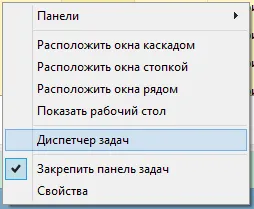
стартирате диспечера на задачите
В диалоговия прозорец инструмент, на "Приложения" в раздела, в непосредствена близост до имената на традиционните приложения, ще видите всички стартирани изпълними файлове от името на приложения в менюто Start. За да затворите приложение стил Metro, просто кликнете върху него с десния бутон на мишката и натиснете "Край на задачата."
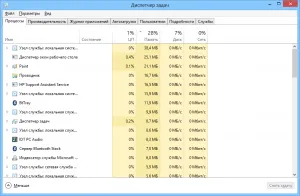
завършване на прилагането чрез диспечера на задачите
Включете или превключвател. Новата система за меню полезност старт нарича «превключвател» можете да се възползвате от простият начин от Metro стил приложения. «WinKey» + «TAB» - за да видите диалогов прозорец, просто натиснете клавишната комбинация на клавиатурата. До прозореца, не пресичам, ще трябва да задръжте натиснат «TAB».
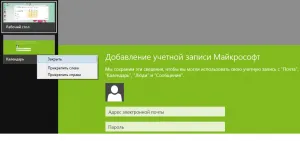
Панел с отворени приложения отворени в лявата част на работния екран. На следващо място, изберете приложението, което искате да затворите, кликнете с десния бутон, за да отворите контекстното меню и кликнете върху елемента "Close".
заключение
Разбира се, вие не трябва да затворите приложението Metro. Според официалната информация на Windows 8, този вид приложение се отнася до мобилни клас. ап Metro стил автоматично ще спре работата си, когато системата превключва на други задачи. На следващо място, след известно време, тяхната работа е завършена автоматично, която ще се използва в устройства с памет, както и други ресурси са необходими за по-нататъшното функциониране на операционната система. Но мощни системи с 8GB от повече такива режим автоматично затваряне RAM или, приложението е безполезна. Това е характерно само за преносими приложения за платформата Windows, с малко количество ресурси.